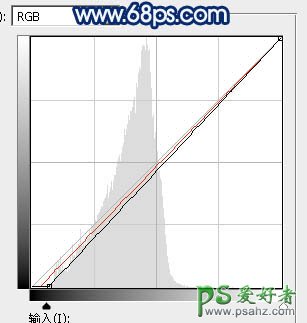当前位置:PS爱好者教程网主页 > PS调色教程 > 教程
PS美女后期调色教程:给铁路上的清纯女孩照片调出唯美的中性黄褐(8)
时间:2015-10-18 16:56 来源:PS调色教程实例 作者:清纯女孩照片 阅读:次
9、创建色彩平衡调整图层,对高光进行调整,参数设置如图19,确定后按Ctrl + Alt + G 创建剪切蒙版,再把不透明度改为:60%,效果如图20。
<图19>
<图20>
10、按Ctrl + Alt + 2 调出高光选区,按Ctrl + Shift + I 反选得到暗部选区,然后创建曲线调整图层,对RGB,红通道进行调整,参数及效果如下图。这一步把图片暗部稍微调暗一点,并减少红色。
<图21>
<图22>
最新教程
推荐教程